| Cursus Nieuw in Excel 2013 | go to : Index - Vorige - Volgende | ||
| Les 4 | Nieuw in Excel 2013 (4) | ||
| Het tabblad "Invoegen" (1) | |||
| Onder het tabblad "Invoegen" (1) hebben we een aantal nieuwe knoppen. | |||
| De eerste nieuwe is de knop "Aanbevolen draaitabellen" (2), de tweede is de knop "Apps voor Office" (3), de derde is de knop "Aanbevolen grafieken" (4), de vierde is "Sparklines" (5), en de vijfde is de knop "Filters" (6). Ik zal deze allen bespreken. Laat ik beginnen met de knop "Aanbevolen grafieken" (4). |
|||
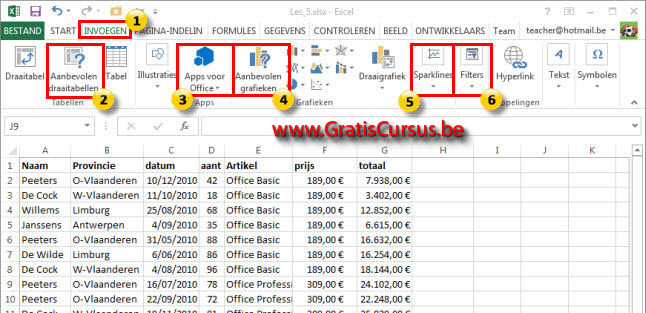 |
|||
| Aanbevolen grafieken | |||
| Het enige wat je in Excel 2013 nog hoeft te doen om een grafiek toe te voegen is een cel te selecteren in het Bereik, en de knop "Aanbevolen grafieken" te klikken in het lint. Dit opent een venster met een aantal aanbevolen grafieken, die automatisch de som van het product, de som van het aantal, de som van de prijs en weet ik veel wat nog meer weergeven in de grafiek. Deze kolom moet nog niet eens staan in het bereik. Excel doet dit volledig automatisch. Meer nog, wanneer er een draaitabel-icoontje (1) staat in de rechterbovenhoek van het voorbeeldgrafiek, dan wordt er nog automatisch een draaitabel gemaakt. |
|||
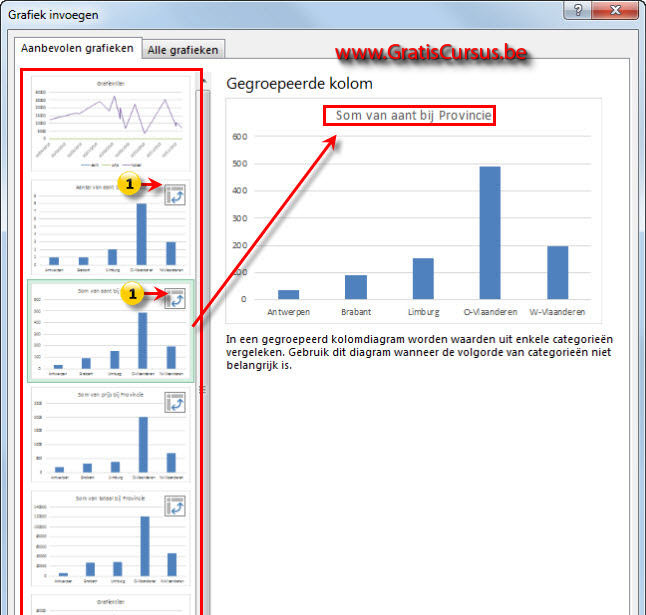 |
|||
| > | |||
 |
|||
| Aanbevolen draaitabellen | |||
| Hier net hetzelfde, cel selecteren in het bereik, knop klikken "Aanbevolen draaitabellen", en Excel doet je een aantal voorstellen van verschillende draaitabellen. Selecteer één in de linkse kolom, en Excel toont je een voorbeeld in het rechtse venstervak. Klik de knop OK en je draaitabel wordt aangemaakt. |
|||
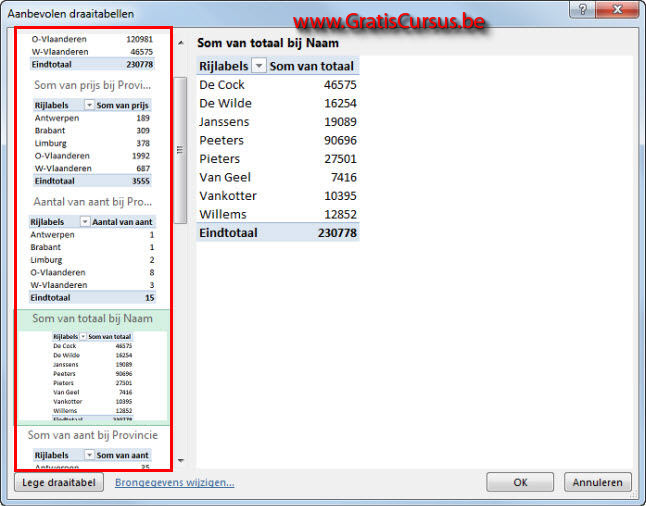 |
|||
| Allemaal heel makkelijk. Zeker voor de beginnende gebruiker. | |||
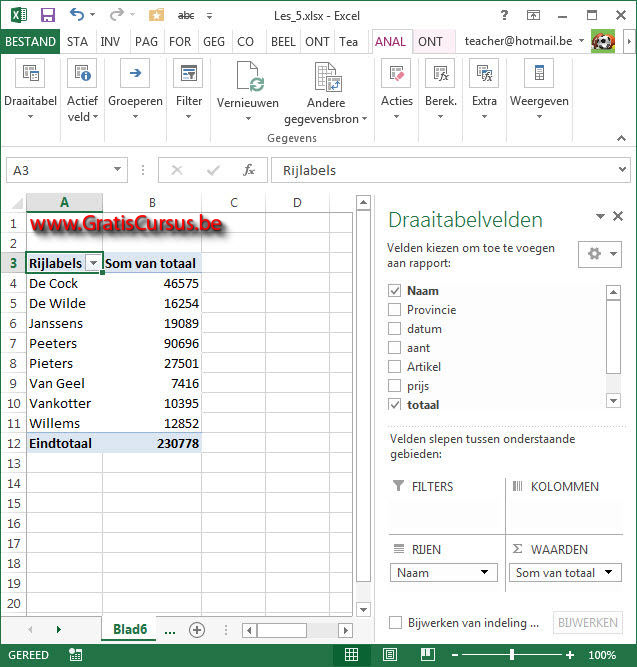 |
|||
| Index - Vorige - Volgende | |||
copyright © 2012 - gratiscursus.be
![]()
>

